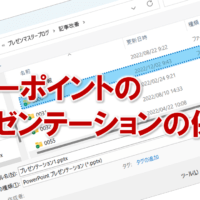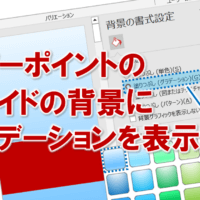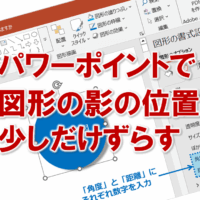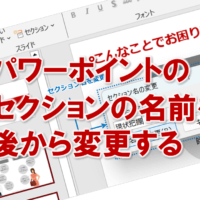パワーポイントの表にスタイルを適用する
パワーポイントで表を装飾するための書式の組合せを、「表のスタイル」といいます。
罫線や塗りつぶしなどがあらかじめ設定されているため、表の体裁を一瞬で変更することができます。
作成した表には、自動的に標準なスタイルが適応されていますが、あとからスタイルの種類を簡単に変更することができます。
表にスタイル「淡色スタイル3-アクセント1」を適応してみましょう。
※設定する項目が一覧にない場合は、任意の項目を選択してください。
①表が選択されていることを確認します。
②表ツール の テーブルデザイン タブを選択します。
③表のスタイルグループ の その他ボタン をクリックします。
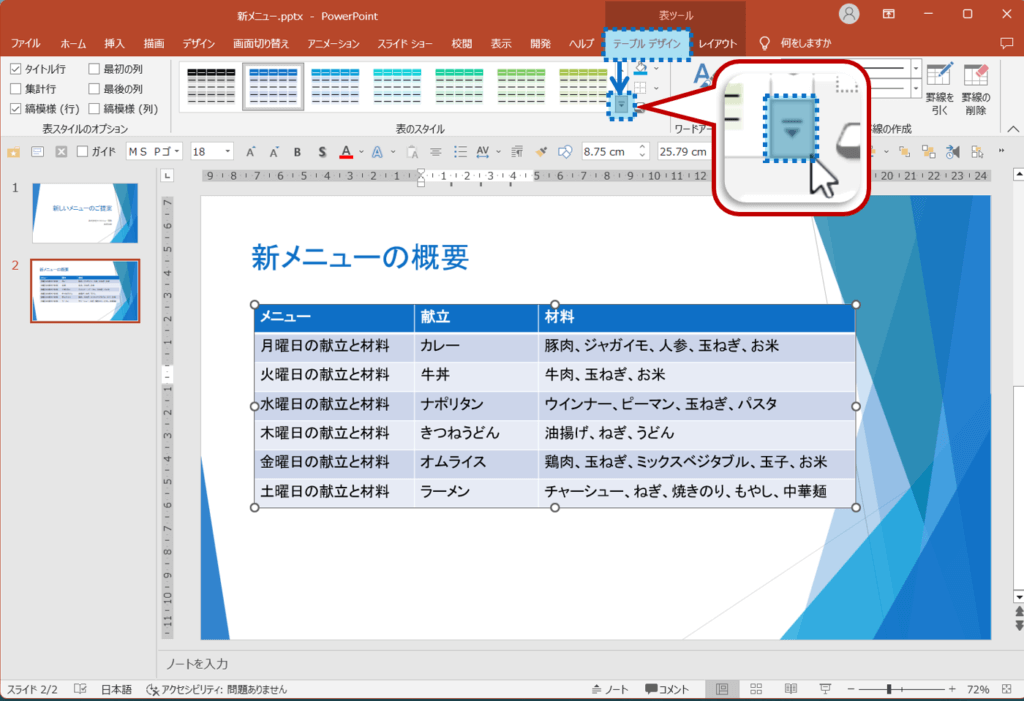
④淡色 の 淡色スタイル3-アクセント1 をクリックします。
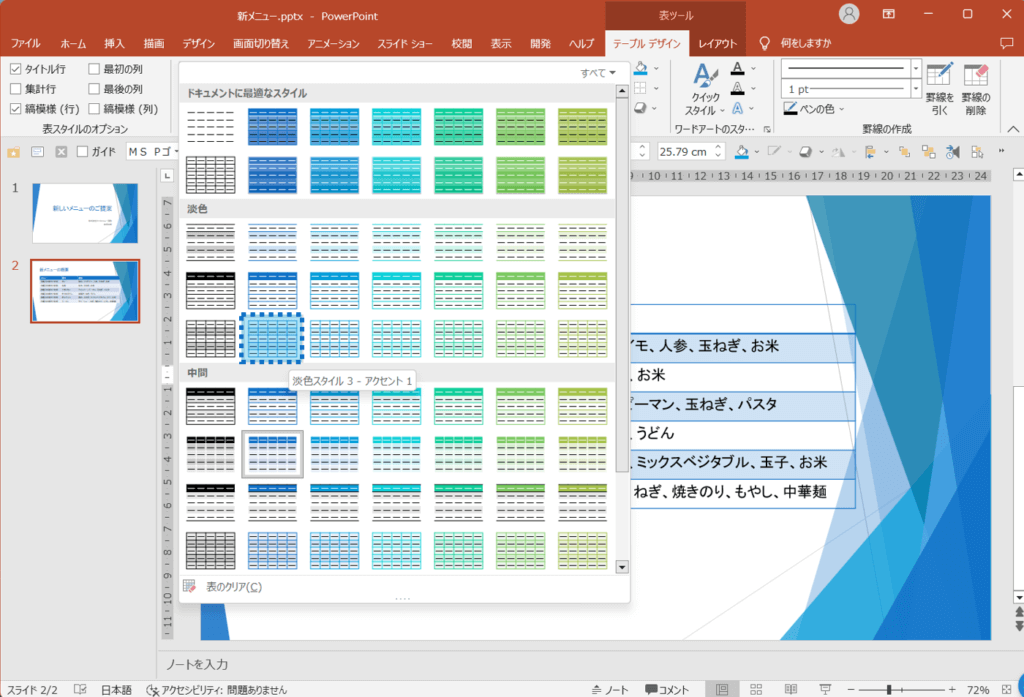
⑤表にスタイルが適応されます。
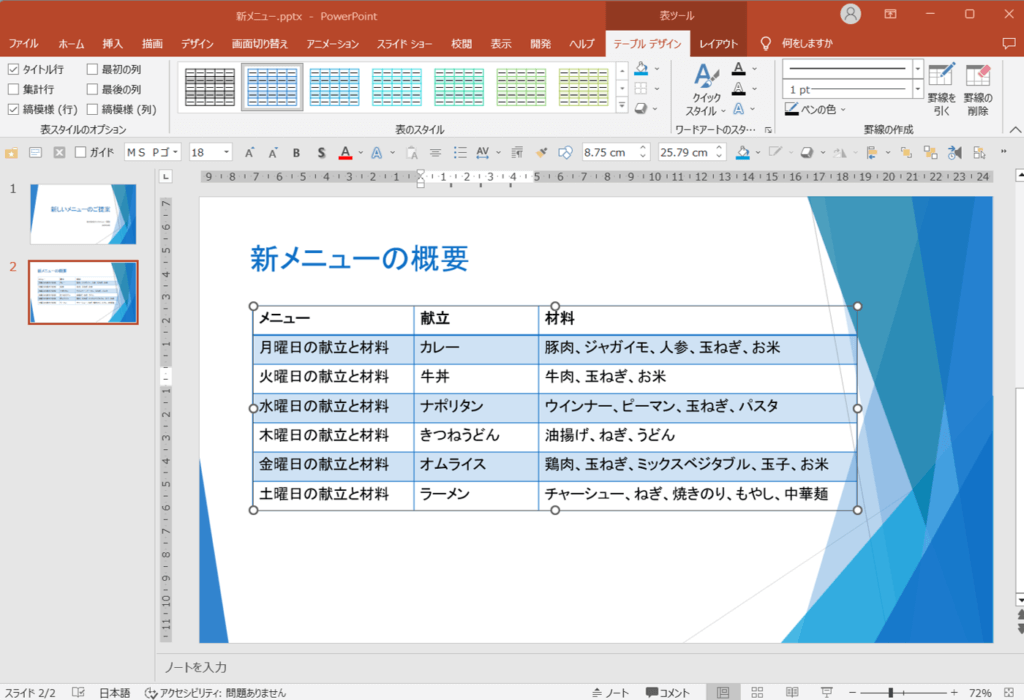
パワーポイントの表のスタイル
表のスタイルは、塗りつぶし・罫線・効果で構成されていて、それぞれを個別に設定することができます。表ツールのテーブルデザインタブ>表のスタイルグループの塗りつぶしボタン、枠なしボタン、効果ボタンを使用して、それぞれを設定します。
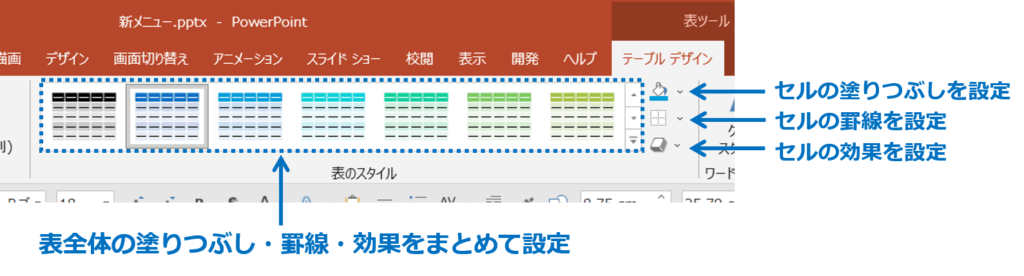
表のスタイルのクリア方法
表に適応されているスタイルをクリアして、罫線だけにする方法があります。
・表を選択>表ツールのテーブルデザインタブ>表のスタイルグループのその他>表のクリア
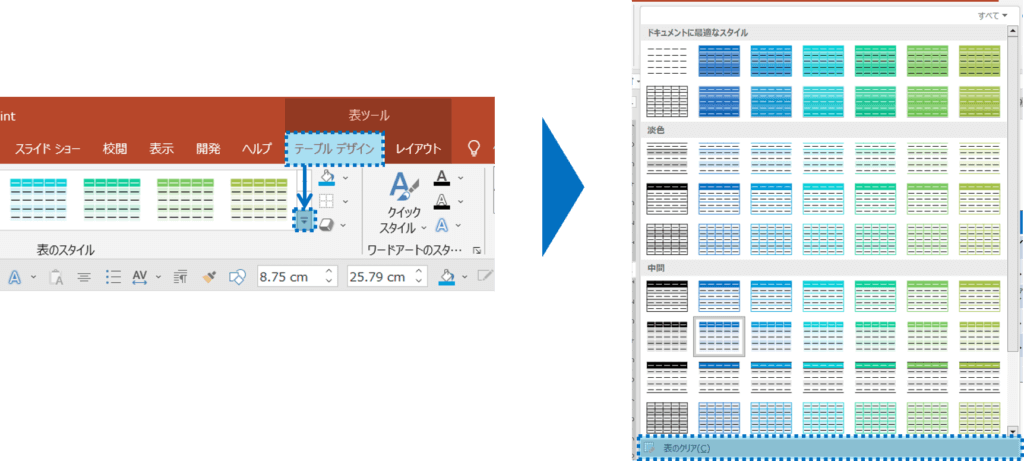
パワーポイントの表にスタイルを適用に関する説明は以上です。
これでアナタもパワーポイントの表にスタイルを適用することを理解してくださいね。
■よく読まれている記事はこちらです
- 都道府県別、市区町村別で地図を色分け、色塗りしたい!!
- オブジェクトの大きさや形が勝手に変更されないようにする
- 画像の部分的なぼかしのテクニック
- 「スライドショーの表示モニター」を選択し、プレゼンをスマートに!
- パワーポイントでRGBを確認する方法
-
カテゴリー
- オンラインマニュアル, パワーポイント, 基礎知識 タグ
- PowerPoint, パワーポイント